Как написать в службу поддержки Яндекс и Google: подробная инструкция
Когда поисковые системы применяют к сайту санкции или вовсе удаляют его из индекса, многие вебмастера оказываются в замешательстве, и не знают, что им делать. И неудивительно, ведь не каждый день попадаешь в такую ситуацию. И последнее, о чем вспоминают владельцы ресурсов – обратиться за помощью в службу поддержки.
Первым делом, не нужно впадать в панику. Вспомните, какие действия вы совершали над своим проектом недавно, после чего в срочном порядке обратитесь в поддержку поисковиков Яндекса или Google для выяснения причин проблемы.
Как написать в поддержку Яндекс?
От какого имени придет ответ?
Как добиться подробного разъяснения ситуации от Яндекса?
Как написать в поддержку Google?
Что делать если в Google на сайт наложены санкции?
Заключение
Как написать в поддержку Яндекс?
Поисковая машина Яндекс предлагает владельцам веб-ресурсов удобный сервис с полезными инструментами – Яндекс. Вебмастер. Здесь нас интересует – возможность написать в техподдержку прямо в сервисе, и выяснить, почему та или иная проблема коснулась вашего проекта: снижение позиций в поисковой выдаче, удаление из индекса некоторых страниц или всего сайта, штрафы, санкции, фильтры и т.п.
Вебмастер. Здесь нас интересует – возможность написать в техподдержку прямо в сервисе, и выяснить, почему та или иная проблема коснулась вашего проекта: снижение позиций в поисковой выдаче, удаление из индекса некоторых страниц или всего сайта, штрафы, санкции, фильтры и т.п.
Чтобы написать в службу поддержки Яндекса, следуйте простой инструкции:
- Добавьте ресурс в Яндекс.Вебмастер. Пока вы этого не сделаете, то не сможете обращаться за помощью и узнавать причины проблем на своем сайте. Чтобы сообщить поисковикам о своем сайте, перейдите по ссылке http://webmaster.yandex.ru и добавьте URL сайта в соответствующее поле. Также вам понадобится разместить проверочный файл на хостинге или же добавить в код страниц специальный тег.
- Перейдите на страницу обратной связи. Как только вы подтвердите права на сайт, добавленный в Яндекс Вебмастер, перейдите на страницу техподдержки по ссылке https://feedback2.yandex.ru/webmaster/ и укажите нужную тему обращения из списка.

- Отыщите специальную форму отправки запроса. После указания темы, вам будет отправлена инструкция касательно того, как решить сложившуюся ситуацию. Если то, что в ней было указано, вам не помогло, поставьте соответствующую галочку, и вам станет доступна форма отправки письма в поддержку Яндекса.
- Отправьте запрос. Подробно напишите в сообщении о том, что случилось с вашим сайтом. Зачастую ответ приходит через сутки-двое. Не проявляйте настойчивость и не пишите запрос повторно – вы обязательно получите ответ. Если вам долго не отвечают, значит, для рассмотрения вашей ситуации понадобилась более тщательная проработка информации сотрудниками поисковой системы.
На заметку. Форма для описания проблемы есть не во всех разделах. Если в самом подходящем для вашего случая разделе нет такой формы, рекомендуется найти ее в другой теме, которая хотя бы косвенно относится к ситуации. Если и этот вариант не проходит, выберите любой раздел и отправьте запрос из него.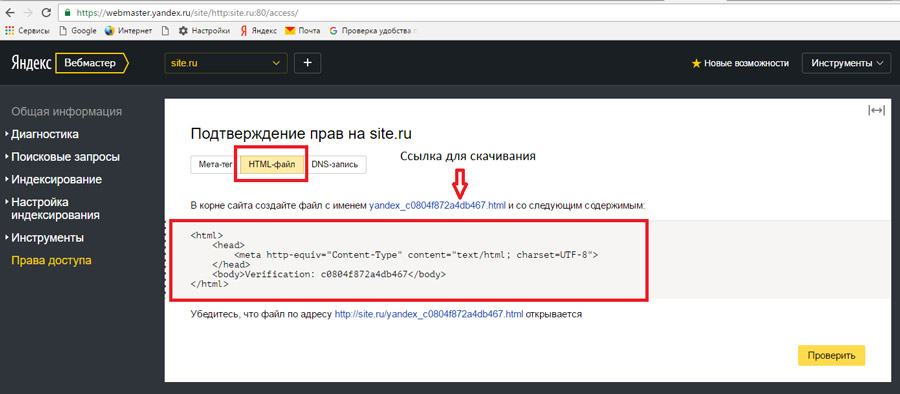
От какого имени придет ответ?
Все сотрудники Яндекса, работающие в техподдержке, используют ник «Платон Щукин». Поэтому не игнорируйте письмо, которое вам придет от этого имени.
Как добиться подробного разъяснения ситуации от Яндекса?
- Учтите, что в службе поддержки Яндекс.Вебмастер сохраняется история всех запросов относительно определенного веб-ресурса. И сотрудник техподдержки имеет доступ к истории сообщений.
- Не вздумайте вводить в заблуждение сотрудников Яндекса. Если вы действительно хотите решить проблему, не пишите ложных писем в техподдержку – там наверняка знают, врете вы или говорите правду. Лучше признайтесь в совершении ошибки, и тогда есть шанс, что вам помогут.
- Есть фильтры от Яндекса, которые через некоторое время снимаются самостоятельно. Об этом вас уведомит поддержка поисковика. Но через некоторое время не забудьте упомянуть о сложившейся ситуации. Как показывает практика, напоминание стимулирует более быстрое решение проблемы, и это касается и фильтров, исчезающих автоматически.

- Исправьте указанные сотрудниками службы поддержки недостатки ресурса. После этого можете отправлять письмо повторно.
- В некоторых случаях проблемы с сайтом возникают из-за сбоя алгоритмов поисковой машины. Тогда техническая поддержка сообщает, что проблемы с алгоритмами действительно есть, но на их устранение уйдет некоторое время.
- Яндекс всегда отвечает на запросы вебмастеров. Поэтому не беспокойтесь, если вам уже долго не присылают ответ. В случае задержки, скорее всего, ваше обращение потребовало особого внимания. Подождите хотя бы 7 дней, после чего повторите ваше обращение.
Как написать в поддержку Google?
Обратная связь со службой поддержки Google более сложная, и с большой вероятностью вы получите ответ от обычного человека, а не от сотрудника Google. Cвязаться со службой поддержки вы можете попробовать на странице форума http://www.google.com/support/forum/p/webmasters?hl=ru. Но большая часть ответов, это сообщения от обычных пользователей, которые стараются помочь вам в решении вашей проблемы.
Что делать если в Google на сайт наложены санкции?
Так как полноценной связи с поддержкой поиска Google нет, рекомендую способ, который поможет переиндексировать ваш сайт и написать поддержке, если в отношении вашего сайта приняты ручные санкции. Добавьте свой веб-ресурс в панель вебмастера Google, после чего подтвердите, что являетесь его правообладателем. Затем перейдите на страницу https://www.google.com/webmasters/tools/reconsideration?hl=ru, закажите переиндексацию сайта (если в этом есть смысл), и подробно распишите сложившуюся ситуацию, которая и заставила вас прибегнуть к данной процедуре.
Заключение
В какую бы службу поддержки вы не обращались, будь то Яндекс или Google, важно в мельчайших подробностях написать о проблеме, которая коснулась вашего сайта. Главное, не скрывать свою ошибку, если она имеет место быть – все равно вы никого не обманете, а лишь будете тянуть время, и проблема никуда не уйдет.
Получить конструктивный ответ от поисковой системы Яндекс куда легче, особенно, если сайт перестал работать полноценно не по вашей вине. Продолжайте присылать запросы, отвечая на стандартные письма и убеждая техподдержку в своей правоте, и тогда вы добьетесь нормального ответа.
Продолжайте присылать запросы, отвечая на стандартные письма и убеждая техподдержку в своей правоте, и тогда вы добьетесь нормального ответа.
Как написать письмо в службу поддержки Яндекса
С каждым годом поисковые системы предъявляют все больше требований к сайтам. И даже когда у владельца получается работать идеально, то иногда возникают трудности с продвижением. Причем они не всегда связаны с тем, что веб-мастер совершает ошибки. В одной системе сайт ранжируется великолепно, а в другой практически не показывается.
Приходится гадать, что сделали не так и как это исправить. Ответ не всегда очевидный.
Но вы не расстраивайтесь, так как у каждой уважающей себя поисковой системы существуют службы, готовые разобраться в вашей проблеме. Они помогли уже многим пользователям. Ведь часто встречаются одинаковые ситуации, а значит, решения уже существуют. Но если нет, то всегда можно пообщаться напрямую.
Именно про службу поддержки Яндекса пойдет речь в этой статье. Вы узнаете, как с ними связаться и что нужно добавлять в обращение.
Вы узнаете, как с ними связаться и что нужно добавлять в обращение.
Техническая поддержка Яндекса
Служба поддержки Яндекса
Техподдержка Яндекса
Система появилась в 1997 году. В то время алгоритмы были достаточно примитивными, поэтому в выдаче на первых местах нередко встречались второсортные сайты. Но каждый год Яндекс развивался, чтобы пользователи находили максимально полезный контент. Со временем алгоритмы сильно усложнились, поэтому возникло много вопросов по работе с системой. Ресурсы нужно продвигать, но как это сделать, чтобы не навредить?
Сейчас есть служба помощи, которая дает ответы на самые распространенные вопросы. Так как у Яндекса достаточно много сервисов, написаны инструкции и для них. Пользователю задают наводящие вопросы, чтобы он сам нашел нужную информацию. Но что делать, если не получается найти ответ? Ведь практика показывает, что такое бывает не так уж редко. Для подобных случаев стоит использовать техподдержку Яндекса. При этом у каждого сервиса своя служба техподдержки.
При этом у каждого сервиса своя служба техподдержки.
Чем подробнее вы опишете проблему, тем лучше будет ответ. Если сразу не предоставить важную информацию, ее потом все равно попросят прислать. Поэтому лучше не тратить время впустую. Указывать следует:
- используемый браузер и его версию;
- адрес страницы, где была обнаружена проблема;
- какие манипуляции проводили до того, как возникли трудности, и как пытались их решить;
- если вместе с ошибкой дают пояснение, но вы его не понимаете, обязательно прикрепите скриншот.
Техподдержка Яндекс.Почты
Во многих сервисах ссылка обратной связи находится внизу страницы. И почта Яндекса не исключение. Найти ее не так уж сложно, если знать, где искать:
Где найти обратную связь в Яндекс.Почте
Техподдержка почты Яндекса
После перехода Яндекс предлагает сначала выбрать готовый ответ на вопрос, а не сразу писать feedback. Если нажать на ссылку «Служба поддержки», которая находится слева в самом низу списка, сервис все равно попытается решить проблему без обращения в саппорт. Тут и правда собрана достаточно полная информация по многим вопросам. Поэтому иногда лучше ею воспользоваться. Кстати, поиск здесь тоже присутствует:
Тут и правда собрана достаточно полная информация по многим вопросам. Поэтому иногда лучше ею воспользоваться. Кстати, поиск здесь тоже присутствует:
Как найти решение проблемы с Яндекс.Почтой
Поиск в службе поддержки Яндекса
Но если интересующей информации нет, то тогда нажмите на ссылку «форма обратной связи»:
Где находится ссылка на саппорт Яндекс.Почты
Форма обратной связи Яндекс.Почты
И здесь опять предложат варианты помощи. Поэтому снова придется листать почти до самого низа. А вот тут уже потребуется заполнить соответствующие поля:
- имя;
- адрес почты.
Форма заполнения техподдержки Яндекс.Почты
Служба поддержки Яндекс.Почты
Останется все отправить и дожидаться ответа. Времени это много не займет, так как отвечают довольно быстро. Обычно около трех часов.
Техподдержка Яндекс.Вебмастера
Написать письмо в Яндекс. Вебмастер полегче. Хотя пару лет назад для этого потребовалось бы потратить кучу времени и много нервных клеток. Здесь тоже пытаются обойтись легким путем, предлагая готовые ответы. Но не во всех случаях. Обычно сюда обращаются по таким причинам, как:
Вебмастер полегче. Хотя пару лет назад для этого потребовалось бы потратить кучу времени и много нервных клеток. Здесь тоже пытаются обойтись легким путем, предлагая готовые ответы. Но не во всех случаях. Обычно сюда обращаются по таким причинам, как:
- Сайт плохо индексируется.
- Плохое ранжирование.
- Проблемы с региональностью.
- Проблемы с отображением сайта в выдаче.
- Изменилось зеркало сайта.
- Качество ресурса.
- Фильтры поисковой системы.
Ссылка на тех. службу Яндекс.Вебмастера тоже находится внизу и называется «Обратная связь».
Расположение поддержки Яндекс.Вебмастера
Обратная связь Яндекс.Вебмастера
Если вы на нее нажмете, появятся разделы помощи:
Как найти службу поддержки Яндекс.Вебмастера
Техподдержка Яндекс.Вебмастера
Переходите в интересующий раздел. Пусть это будет «Смена адреса сайта и зеркала». Теперь нужно выбрать пункт «Поменялось доменное имя сайта»:
Помощь по смене адреса сайта и зеркала
Служба поддержки Яндекс. Вебмастера
Вебмастера
Чуть ниже появятся поля, которые следует заполнить:
Форма для заполнения в службу поддержки Яндекс.Вебмастера
Техническая поддержка Яндекс.Вебмастера
При необходимости загрузите скриншот или видео:
Как отправить скриншот или видео в поддержку Яндекс.Вебмастера
Обратная связь Яндекс.Вебмастера
В любом случае проблему следует описывать максимально подробно. Только тогда ответ будет быстрым и полным.
- Ничего не скрывайте от технической поддержки.
- Пишите четко и развернуто.
- Если на 100 % уверены в том, что вы правы, стойте на своем до конца. Но будьте вежливыми при общении, ведь сотрудники Яндекса не виноваты в вашей проблеме.
- Загружайте скриншоты или видео.
- Перед тем как написать в поддержку Яндекса, поищите ответ в помощи. Все же она придумана не просто так, а многие вопросы уже неоднократно обсуждали.
А можно ли позвонить в Яндекс
Конечно, можно. Ведь не каждый человек любит заполнять формы, кто-то привык решать вопросы по телефону.
Ведь не каждый человек любит заполнять формы, кто-то привык решать вопросы по телефону.
Хотя Яндекс советует использовать этот способ только в крайнем случае. Через письма удобнее общаться, так как с помощью скриншотов можно показать проблему наглядно. Но если вы все же хотите позвонить по телефону, то вот номер клиентского сервиса: 8 800 234-24-80. Он бесплатный, так что можно разговаривать сколько угодно.
Спрашивайте о сайте, методах продвижения, возникших проблемах и способах их решения. Как видите, позвонить или написать в поддержку не так сложно. Мы надеемся, что вам это никогда не потребуется. Ни один веб-мастер не хотел бы проблем со своим сайтом. Но ситуации бывают разные. И теперь вы знаете, как их решить.
Важно! Вы наверняка обратили внимание на скриншот из Яндекс.Почты, на котором написано, что по таким проблемам нет возможности получить поддержку по телефону.
В службу поддержки Яндекс.Почты нельзя позвонить
Есть ли телефон поддержки у Яндекс. Почты
Почты
Когда следует обращаться в поддержку Яндекса
Самые важные причины, из-за которых обращаются в Support Yandex, написаны на главной странице справки. Давайте разберем некоторые из них.
Проблемы с индексированием
Яндекс предлагает несколько вариантов возможных трудностей, которые встают на пути разработчиков сайтов. Поэтому сначала лучше попробовать исправить все самостоятельно. Минимальный аудит состоит в проверке файла robots.txt и скорости загрузки страниц. После этого попробуйте найти решение в разделах помощи. Может быть, ответ на ваш вопрос уже есть. А различные рекомендации обычно показаны в кабинете Яндекс.Вебмастера. Если самостоятельный аудит не помог, тогда составляйте письмо. Напишите, когда заметили проблему и как пытались ее решить. Можно задать такой вопрос:
Пример письма про проблему индексирования
Проблемы с индексированием в Яндексе
И получить конкретный ответ:
Пример ответа на письмо про индексирование
Проблемы с индексированием сайта
Попадание под фильтры
Когда сайт резко падает в результатах выдачи или обнулился ИКС, это свидетельствует о том, что на него наложили санкции.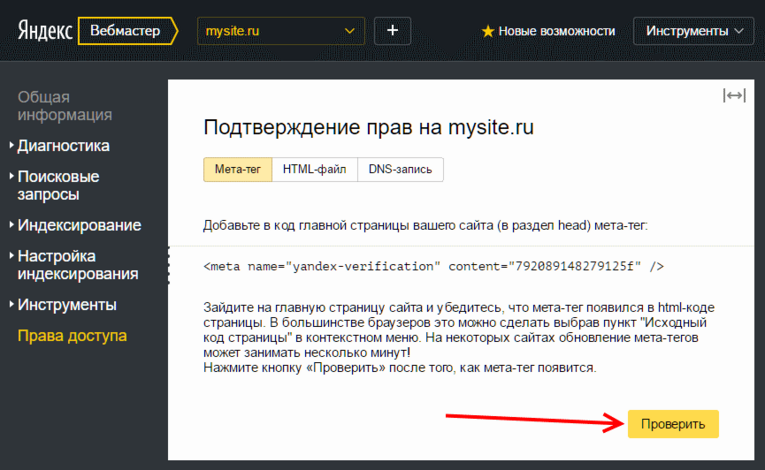 Причины могут быть разные. Например, переспам ключевыми словами или накрутка поведенческих факторов. Иногда исправить ситуацию можно самому. Но если не получилось, то пытаемся узнать у техподдержки детали.
Причины могут быть разные. Например, переспам ключевыми словами или накрутка поведенческих факторов. Иногда исправить ситуацию можно самому. Но если не получилось, то пытаемся узнать у техподдержки детали.
Для этого следует предоставить нужную информацию:
Пример письма о попадании сайта под фильтр
Отправить письмо про санкции Яндекса
Вот такое письмо можно получить в ответ:
Пример ответа на письмо про санкции
Проблемы с санкциями Яндекса
Смена адреса сайта и зеркала
Иногда требуется сменить адрес ресурса. Но при этом терять позиции и трафик никто не хочет. Чтобы переезд получился максимально незаметным, следует сотрудничать с Яндексом. Конечно, в любом случае для этого потребуется время. Но если подойти ответственно, то все пройдет быстро и успешно.
Например, переписка может быть следующей:
Пример письма в техподдержку о смене адреса сайта
Смена адреса сайта в Яндексе
Пример ответа на письмо про смену адреса
Проблемы после смены адреса сайта
Заключение
Поисковая система стремится выдавать пользователям самые лучшие сайты в выдаче. Поэтому для нее важно, чтобы вы правильно оптимизировали свой ресурс. Теперь вы знаете, как получить помощь, отправить жалобу или задать интересующий вопрос техподдержке Яндекса. И если у вас произошла такая ситуация, что без саппорта не обойтись, то старайтесь писать максимально развернуто. Иногда даже незначительная мелочь позволяет решить проблему. А уж Яндекс вам поможет, будьте уверены.
Поэтому для нее важно, чтобы вы правильно оптимизировали свой ресурс. Теперь вы знаете, как получить помощь, отправить жалобу или задать интересующий вопрос техподдержке Яндекса. И если у вас произошла такая ситуация, что без саппорта не обойтись, то старайтесь писать максимально развернуто. Иногда даже незначительная мелочь позволяет решить проблему. А уж Яндекс вам поможет, будьте уверены.
ЧИТАЙ ТАКЖЕ
Вики-разметка ВКонтакте для чайников
Гид по API Google Maps: разбираем по шагам
Исходный код сайта: что это такое и как посмотреть HTML-код страницы
Начало работы — Вебмастер. Справка
Войдите в Яндекс.Вебмастер с помощью Яндекс ID или зарегистрируйтесь.
Примечание. Добавить в Яндекс.Вебмастер можно только сайт с собственным доменом.
Перейти на Яндекс.Вебмастер.
Нажмите кнопку Добавить сайт.
Укажите адрес сайта именно так, как он будет отображаться в результатах поиска:
С протоколом HTTP или HTTPS.

С префиксом www или без него.
Например, https://www.example.com. Кириллические адреса автоматически перекодируются в Punycode. В этом случае кодировка URL-адреса страницы должна совпадать с кодировкой контента.
Нажмите кнопку «Добавить». Сайт будет отображаться на странице Мои сайты.
На странице Права доступа выберите метод подтверждения. Чтобы подтвердить свои права, внесите изменения на сайт.
Если вы добавили сайт с его поддоменами в Яндекс.Вебмастер, используйте упрощенную проверку прав.
После подтверждения прав на управление сайтом вы можете передать свои права другим пользователям Яндекс.Вебмастера. Пользователь, которому вы предоставите права, будет иметь неограниченный доступ ко всем функциям сервиса. Подробнее см. в разделе Делегирование прав.
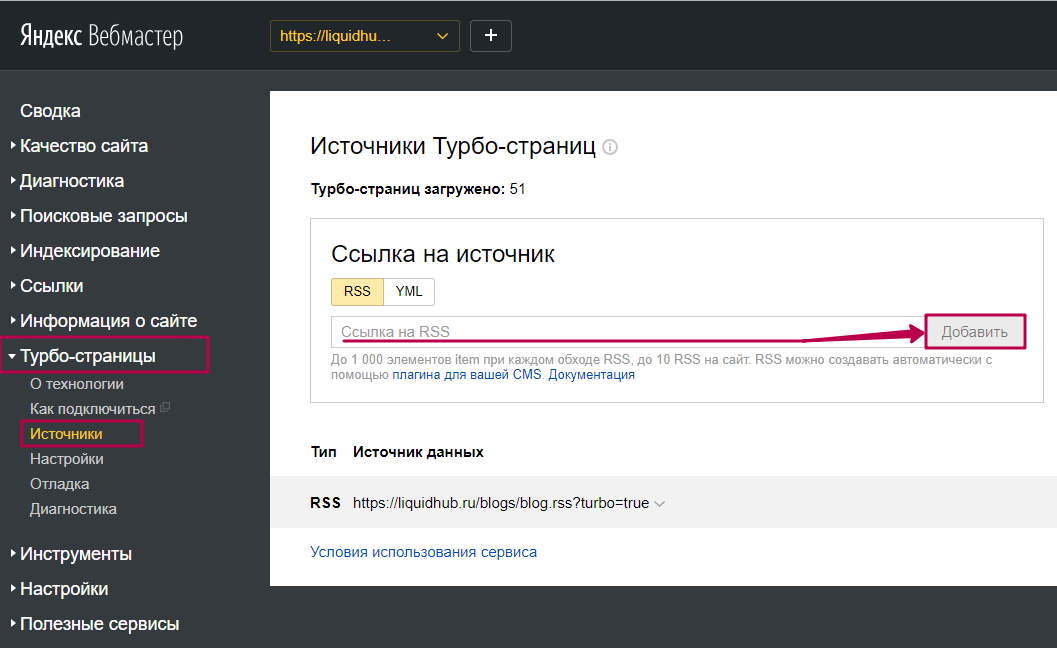 раздел Как добавить сайт в поиск?.
раздел Как добавить сайт в поиск?.Расскажите, о чем ваш вопрос, чтобы мы могли направить вас к нужному специалисту:
Для добавления сайта в Яндекс.Вебмастер сервер должен ответить основному роботу Яндекса и роботу Яндекс.Вебмастера HTTP-кодом 200 ОК (или перенаправить на страницу, которая отвечает HTTP-кодом 200 OK).
Проверьте настройки вашего сервера. Роботы Яндекса представлены в логах следующим образом.
Информация DNS еще не обновлена (это может занять некоторое время). Попробуйте подтвердить свои права на следующий день.
В DNS создана нетекстовая запись.
Запись DNS создана для другого сайта. Поисковая система рассматривает http://www.site.ru и site.ru как разные домены. Поэтому TXT-записи для каждого из них создаются отдельно.

Сайт работает как для IPv4, так и для IPv6. Убедитесь, что сайт корректно отвечает на всех IP-адресах.
Главная страница вашего сайта перенаправляет на другую страницу (например, на /index.html). В этом случае мы рекомендуем изменить настройки сервера так, чтобы он отвечал роботу
Главная страница вашего сайта недоступна. Проверьте, открывается ли он в браузере.
Сайт работает как для IPv4, так и для IPv6. Убедитесь, что сайт корректно отвечает на всех IP-адресах.
Метатег, необходимый для проверки прав на управление сайтом, должен быть помещен внутри элемента
headHTML-кода домашней страницы сайта.<голова> ... ...
Если вы добавите метатег в другое место на главной странице, вы не сможете подтвердить свои права.
Сайт работает как для IPv4, так и для IPv6. Убедитесь, что сайт корректно отвечает на всех IP-адресах.
Запись DNS не найдена
Эта ошибка произошла из-за того, что требуемая запись не была найдена в DNS вашего сайта. Это может произойти по следующим причинам:
Если вы не знаете, как сделать TXT-запись в DNS, обратитесь в службу поддержки, которой делегирован ваш сайт. Например, это может быть регистратор доменных имен.
Содержимое полученного HTML-файла отличается от требуемого
Для подтверждения прав на управление сайтом с помощью HTML-файла убедитесь, что содержимое файла строго совпадает с указанным в сервисе. Если код файла содержит элементы дизайна страницы, метатеги или любой другой дополнительный код, вы не сможете подтвердить свои права.
Если по какой-либо причине вы не можете создать файл HTML с определенным содержимым, проверьте настройки сервера. Он может автоматически добавлять код при создании страницы. В этом случае используйте другие способы проверки прав.
Если сайт работает и для IPv4, и для IPv6. Убедитесь, что сайт корректно отвечает на всех IP-адресах.
Не удалось загрузить главную страницу
Робот Яндекс.Вебмастер не смог просмотреть главную страницу вашего сайта. Это может произойти по следующим причинам:
Если с главной страницы нет редиректов и она свободно открывается в браузере, но вы все равно не можете подтвердить свои права на управление сайтом, свяжитесь с нами.
Метатег не найден
Проверьте следующее:
При проверке прав робот получил ответ, отличный от 200 OK
При обращении основного робота Яндекса или робота Яндекс.Вебмастера к документам на вашем сайте сервер отвечает кодом, отличным от 200 OK. Поэтому ваши права не могут быть проверены.
Проверьте настройки вашего сервера. Роботы Яндекса представлены в логах следующим образом.
Роботы Яндекса представлены в логах следующим образом.
Вам необходимо настроить сервер так, чтобы он отвечал на запрос файла HTTP-кодом 200 ОК. После этого права на ваш сайт в Яндекс.Вебмастере должны быть успешно подтверждены.
Если сайт работает и для IPv4, и для IPv6. Убедитесь, что сайт корректно отвечает на всех IP-адресах.
Ошибки делегирования прав
При делегировании прав сайт не добавляется автоматически в учетную запись пользователя, которому делегированы права. Вы должны сделать это вручную. После добавления сайта делегированные права подтверждаются автоматически.
Также следует помнить, что поисковая система рассматривает https://www.example.com, https://example.com, http://www.example.com и http://example.com как разные сайты. Поэтому добавьте точно такой же адрес сайта, какой был добавлен пользователем, от которого делегированы права.
Прочие ошибки
Подтвержденные права на управление сайтом могут быть отозваны, если сервисный робот не найдет проверочный код при очередной проверке или сайт недоступен.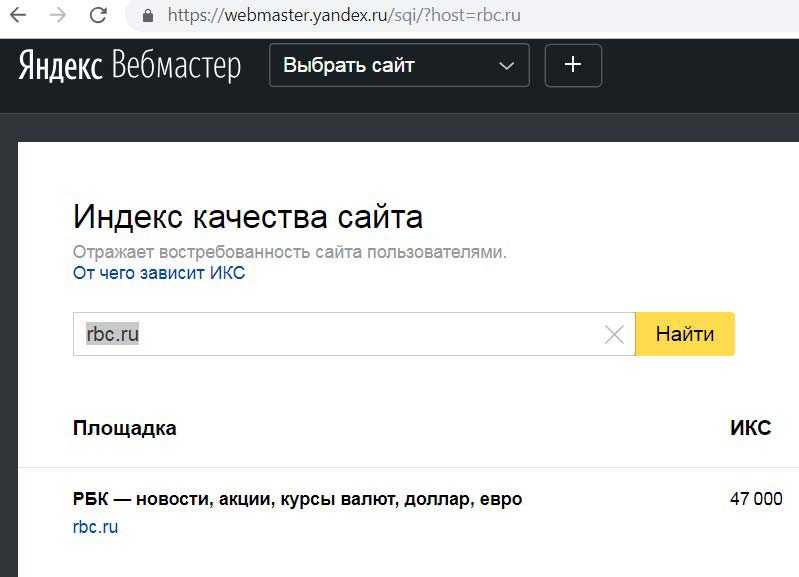
Код подтверждения регулярно и автоматически проверяется. Поэтому мы рекомендуем вам не удалять код, чтобы ваши права не были сброшены. Чтобы восстановить отозванные права, еще раз подтвердите их одним из способов. Это не повлияет на собираемую статистику сайта.
Информация, предоставляемая службой, является конфиденциальной и предназначена для владельцев веб-сайтов или других уполномоченных лиц. Поэтому для управления сайтом в Яндекс.Вебмастере требуется верификация. Если вы не хотите подтверждать свои права, вы не сможете пользоваться сервисом.
Мои сайты — Вебмастер. Справка
Сайты, добавленные вами в Яндекс.Вебмастер, отображаются на странице Мой сайт.
На этой странице можно отслеживать основные показатели:
Количество страниц, посещенных роботом Яндекса при индексации.
Количество страниц, участвующих в поиске.
Количество Турбо-страниц в поиске.
Фатальные и критические ошибки на сайте и в Турбо-страницах.

При изменении URL-адреса сайта или протокола, по которому он доступен (с HTTP на HTTPS), старый URL-адрес сайта больше не является основным зеркалом. URL-адрес, на который вы переходите, появится в списке сайтов. Чтобы получить информацию о его статусе в поиске, подтвердите свои права на управление им.
Примечание. При удалении сайта из Яндекс.Вебмастера его страницы не исключаются из результатов поиска. Удаление сайта не влияет на его индексацию.
После удаления сайт больше не отображается в Яндекс.Вебмастере пользователю, который его удалил. Если у других пользователей есть права на управление сайтом в Яндекс.Вебмастере, эти права сохраняются. Чтобы отозвать их, перед удалением сайта из Яндекс.Вебмастера сбросьте права на сайт для других пользователей.
На сайте удалите сделанные вами изменения для проверки прав (например, метатег или DNS-запись).
Чтобы удалить сайт из Яндекс.Вебмастера:
Перейдите на страницу Мои сайты.

Щелкните значок рядом с сайтом.
Сайт пропадает со страницы Мои сайты, если вы не подтвердили права на управление сайтом в течение месяца после добавления его в сервис.
Пользователь, подтвердивший свои права на управление сайтом.
Пользователь, которому делегированы права.
Влияет ли добавление сайта в мой список сайтов на скорость его индексации?
Регистрация сайта в сервисе не влияет на индексацию. Чтобы ускорить индексацию сайта, следуйте рекомендациям.
Может ли кто-нибудь еще получить информацию о моем сайте?
Информация о сайте доступна пользователям с правами на управление сайтом:
Чтобы узнать, кто может получить доступ к сайту в Яндекс.Вебмастер, перейдите на страницу Права доступа.
Расскажите нам, о чем ваш вопрос, чтобы мы могли направить вас к нужному специалисту:
Для добавления сайта в Яндекс.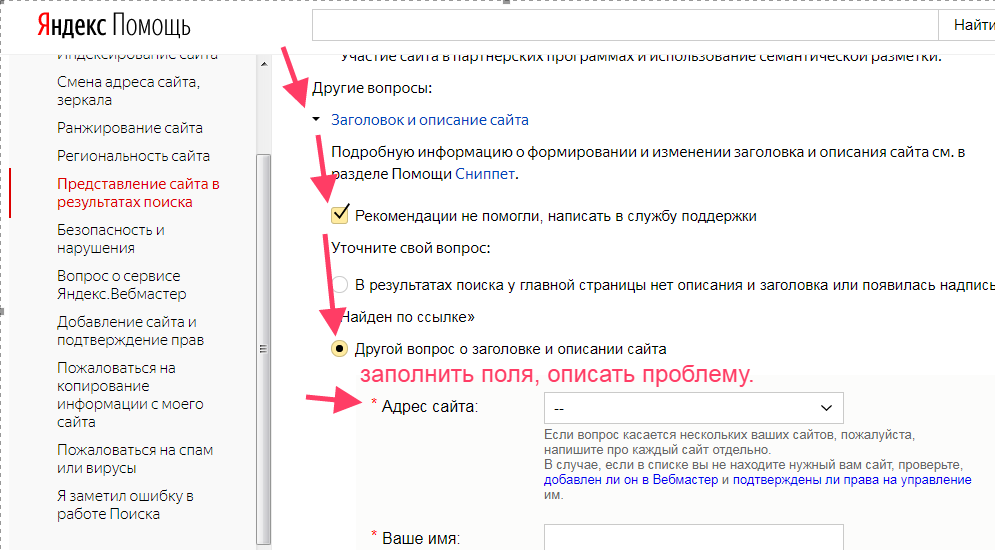 Вебмастер сервер должен ответить основному роботу Яндекса и роботу Яндекс.Вебмастера HTTP-кодом 200 OK (или перенаправить на страницу, которая отвечает HTTP-кодом 200 OK).
Вебмастер сервер должен ответить основному роботу Яндекса и роботу Яндекс.Вебмастера HTTP-кодом 200 OK (или перенаправить на страницу, которая отвечает HTTP-кодом 200 OK).
Проверьте настройки вашего сервера. Роботы Яндекса представлены в логах следующим образом.
Информация DNS еще не обновлена (это может занять некоторое время). Попробуйте подтвердить свои права на следующий день.
В DNS создана нетекстовая запись.
Запись DNS создана для другого сайта. Поисковая система рассматривает http://www.site.ru и site.ru как разные домены. Поэтому TXT-записи для каждого из них создаются отдельно.
Сайт работает как для IPv4, так и для IPv6. Убедитесь, что сайт корректно отвечает на всех IP-адресах.
Главная страница вашего сайта перенаправляет на другую страницу (например, на /index.
 html). В этом случае мы рекомендуем изменить настройки сервера так, чтобы он отвечал роботу
html). В этом случае мы рекомендуем изменить настройки сервера так, чтобы он отвечал роботу Mozilla/5.0 (совместимый; YandexWebmaster/2.0; +http://yandex.com/bots)с HTTP-кодом 200 OK.Главная страница вашего сайта недоступна. Проверьте, открывается ли он в браузере.
Сайт работает как для IPv4, так и для IPv6. Убедитесь, что сайт корректно отвечает на всех IP-адресах.
Метатег, необходимый для проверки прав на управление сайтом, должен быть помещен внутри элемента
headHTML-кода домашней страницы сайта.<голова> .
 ..
...
..
...
Если вы добавите метатег в другое место на главной странице, вы не сможете подтвердить свои права.
Сайт работает как для IPv4, так и для IPv6. Убедитесь, что сайт корректно отвечает на всех IP-адресах.
Запись DNS не найдена
Эта ошибка произошла из-за того, что требуемая запись не была найдена в DNS вашего сайта. Это могло произойти по следующим причинам:
Если вы не знаете, как сделать TXT-запись в DNS, обратитесь в службу поддержки, которой делегирован ваш сайт. Например, это может быть регистратор доменных имен.
Например, это может быть регистратор доменных имен.
Содержимое полученного HTML-файла отличается от требуемого
Для подтверждения прав на управление сайтом с помощью HTML-файла убедитесь, что содержимое файла строго совпадает с указанным в сервисе. Если код файла содержит элементы дизайна страницы, метатеги или любой другой дополнительный код, вы не сможете подтвердить свои права.
Если по какой-либо причине вы не можете создать файл HTML с определенным содержимым, проверьте настройки сервера. Он может автоматически добавлять код при создании страницы. В этом случае используйте другие способы проверки прав.
Если сайт работает и для IPv4, и для IPv6. Убедитесь, что сайт корректно отвечает на всех IP-адресах.
Не удалось загрузить главную страницу
Робот Яндекс.Вебмастер не смог просмотреть главную страницу вашего сайта. Это может произойти по следующим причинам:
Если с главной страницы нет редиректов и она свободно открывается в браузере, но вы все равно не можете подтвердить свои права на управление сайтом, свяжитесь с нами.
Метатег не найден
Проверьте следующее:
При проверке прав робот получил ответ, отличный от 200 OK
При обращении основного робота Яндекса или робота Яндекс.Вебмастера к документам на вашем сайте сервер отвечает кодом, отличным от 200 OK. Поэтому ваши права не могут быть проверены.
Проверьте настройки вашего сервера. Роботы Яндекса представлены в логах следующим образом.
Вам необходимо настроить сервер так, чтобы он отвечал на запрос файла HTTP-кодом 200 ОК. После этого права на ваш сайт в Яндекс.Вебмастере должны быть успешно подтверждены.
Если сайт работает и для IPv4, и для IPv6. Убедитесь, что сайт корректно отвечает на всех IP-адресах.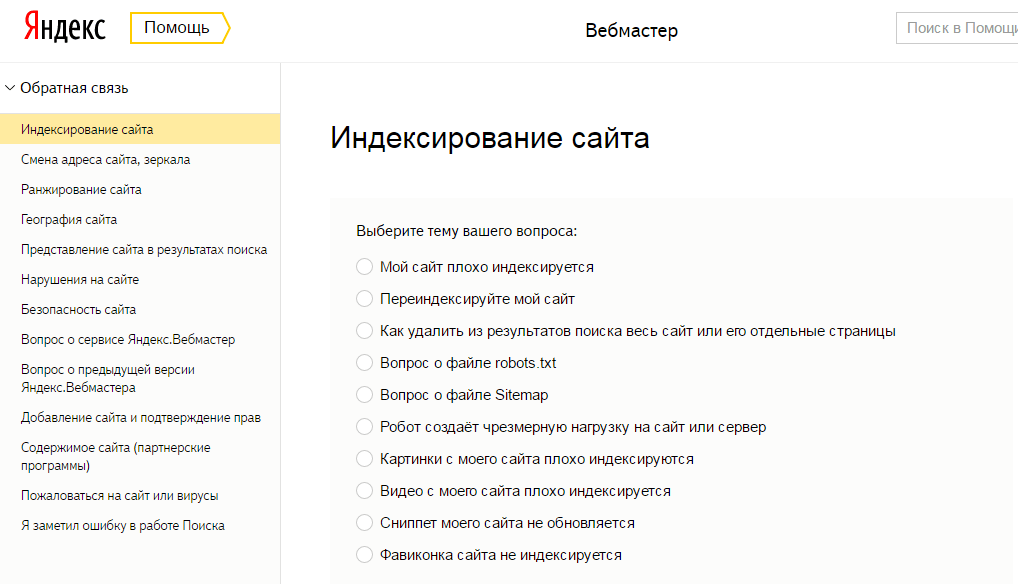
Ошибки делегирования прав
При делегировании прав сайт не добавляется автоматически в учетную запись пользователя, которому делегированы права. Вы должны сделать это вручную. После добавления сайта делегированные права подтверждаются автоматически.
Также следует помнить, что поисковая система рассматривает https://www.example.com, https://example.com, http://www.example.com и http://example.com как разные сайты. Поэтому добавьте точно такой же адрес сайта, какой был добавлен пользователем, от которого делегированы права.
Прочие ошибки
Подтвержденные права на управление сайтом могут быть отозваны, если сервисный робот не найдет проверочный код при очередной проверке или сайт недоступен.
Код подтверждения регулярно и автоматически проверяется. Поэтому мы рекомендуем вам не удалять код, чтобы ваши права не были сброшены. Чтобы восстановить отозванные права, еще раз подтвердите их одним из способов.







 html). В этом случае мы рекомендуем изменить настройки сервера так, чтобы он отвечал роботу
html). В этом случае мы рекомендуем изменить настройки сервера так, чтобы он отвечал роботу 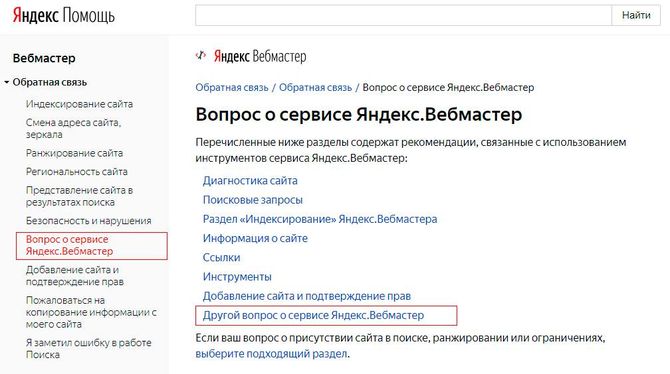 ..
...
..
...